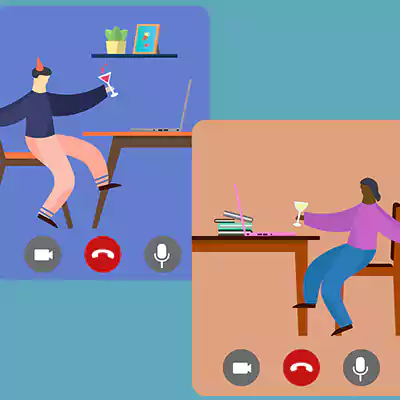So schützen Sie Ihre Privatsphäre in Windows 10

Microsofts Betriebssystem verfügt über eine Vielzahl von Steuerelementen und Optionen, die Sie ändern können, um die Nutzung Ihrer Daten einzuschränken, von den Informationen, die Sie mit Microsoft teilen, bis hin zum Zugriff einzelner Apps auf Ihren Standort, Ihre Kamera und Ihr Mikrofon. Überprüfen Sie diese datenschutzbezogenen Einstellungen, sobald Sie Ihren Windows 10-Computer eingerichtet haben - oder jetzt, falls Sie noch nicht dazu gekommen ist. Beachten Sie, dass bei einigen Versionen von Windows 10 möglicherweise nicht alle der folgenden Einstellungen angezeigt werden.
Inhaltsverzeichnis
- Verwenden Sie für lokale Konten ein Kennwort und keine PIN
- Sie müssen Ihren PC nicht mit einem Microsoft-Konto verknüpfen
- Verbinden Sie sich nicht automatisch mit offenen Wi-Fi-Netzwerken
- Achten Sie auf Systemupdates, die Ihre Datenschutzeinstellungen ändern
- Geben Sie Ihre Werbe-ID nicht für Apps auf Ihrem System frei
- Steuern Sie, welche Apps und Dienste Zugriff auf Ihren Standort haben
- Kontrollieren Sie, welche Apps auf sensible Daten zugreifen können
- Halten Sie Ihre Kontoinformationen privat
- Schränken Sie die Apps ein, die Nachrichten senden oder empfangen können
- Entscheiden Sie, ob Apps Funkgeräte wie Bluetooth steuern können
- Steuern Sie die Fähigkeit von Apps, sich mit nicht gekoppelten Geräten zu synchronisieren
- Begrenzen Sie die Feedback- und Nutzungsdaten, die an Microsoft gesendet werden
- Warum macht Windows 10 meine Datenschutzeinstellungen rückgängig?
- Fazit
Verwenden Sie für lokale Konten ein Kennwort und keine PIN
Unabhängig davon, ob Sie ein lokales Konto oder ein Microsoft-Konto verwenden, stellen Sie sicher, dass Sie ein starkes, alphanumerisches Kennwort und keine PIN verwenden.
Sie müssen Ihren PC nicht mit einem Microsoft-Konto verknüpfen
Sie können stattdessen ein lokales Konto erstellen. Dadurch wird die Freigabe von Daten über Ihr Konto vermieden, allerdings verlieren Sie die Möglichkeit, die Daten geräteübergreifend zu nutzen.
So geht's:
Einstellungen > Konten > Stattdessen mit einem lokalen Konto anmelden
Verbinden Sie sich nicht automatisch mit offenen Wi-Fi-Netzwerken
Windows 10 kann sich automatisch mit vorgeschlagenen offenen Wi-Fi-Hotspots verbinden. Deaktivieren Sie diese Einstellung, damit Sie mehr Kontrolle über Ihre Netzwerkverbindungen haben.
So geht's:
Einstellungen > Netzwerk & Internet > Wi-Fi
Achten Sie auf Systemupdates, die Ihre Datenschutzeinstellungen ändern
Standardmäßig sind Systemupdates aktiviert, die Ihre Einstellungen rückgängig machen oder neue hinzufügen könnten, wodurch mehr Zugriff auf Teile Ihres Systems gewährt wird. Gehen Sie zurück und überprüfen Sie Ihre Einstellungen nach jedem größeren Update, auch auf der Suche nach neuen Elementen.
Die meisten Datenschutzeinstellungen von Windows 10 sind im Bereich Datenschutz der Einstellungen zugänglich. Wir empfehlen, jeden Abschnitt im Detail durchzusehen, aber hier sind die wichtigsten Einstellungen, auf die Sie achten sollten:
Geben Sie Ihre Werbe-ID nicht für Apps auf Ihrem System frei
Wenn Sie dies deaktivieren, wird auch Ihre Werbe-ID zurückgesetzt.
So geht's:
Einstellungen > Datenschutz > Allgemein

Steuern Sie, welche Apps und Dienste Zugriff auf Ihren Standort haben
Sie können dies auch komplett deaktivieren, wenn Sie es nicht benötigen.
So geht's:
Einstellungen > Datenschutz > Standort
Kontrollieren Sie, welche Apps auf sensible Daten zugreifen können
Sie können den Zugriff auf Funktionen wie Kamera, Mikrofon, Kontakte, Kalender und Anrufliste sperren.
So geht's:
Einstellungen > Datenschutz > Kamera ../Mikrofon ../Kontakte ../Kalender ../Anrufliste
Halten Sie Ihre Kontoinformationen privat
Entscheiden Sie, ob und welche Apps Zugriff auf Ihre Kontodaten wie Name und Bild haben sollen.
So geht's:
Einstellungen > Datenschutz > Kontodaten
Schränken Sie die Apps ein, die Nachrichten senden oder empfangen können
Elektronische Kommunikation enthält oft sensible Daten, also überlegen Sie, welche Apps wirklich Zugriff auf Ihre E-Mail-, Text- oder MMS-Nachrichten benötigen.
So geht's:
Einstellungen > Datenschutz > E-Mail ../Messaging
Entscheiden Sie, ob Apps Funkgeräte wie Bluetooth steuern können
Beachten Sie, dass das Ausschalten dieser Option Bluetooth nicht deaktiviert, sondern nur verhindert, dass Apps es steuern können.
So geht's:
Einstellungen > Datenschutz > Funktechnik
Steuern Sie die Fähigkeit von Apps, sich mit nicht gekoppelten Geräten zu synchronisieren
Beispiele für solche Geräte sind Beacons, die Werbeinformationen an Geräte in unmittelbarer Nähe senden, wie zum Beispiel in Einzelhandelsgeschäften.
So geht's:
Einstellungen > Datenschutz > Weitere Geräte
Begrenzen Sie die Feedback- und Nutzungsdaten, die an Microsoft gesendet werden
Beachten Sie, dass unter "Diagnose und Feedback" nur "Grundlegend" verfügbar ist - ein "Deaktivieren" gibt es nicht. Wir empfehlen außerdem, die auf Ihren Daten basierenden maßgeschneiderten Tipps zu deaktivieren.
So geht's:
Einstellungen > Datenschutz > Diagnose und Feedback
Warum macht Windows 10 meine Datenschutzeinstellungen rückgängig?
Windows 10 kann einige Ihrer Datenschutzeinstellungen nach einem Update des Betriebssystems rückgängig machen. Dies kann passieren, wenn ein Windows 10-Update von Microsoft eine bestimmte Einstellung erkennt, die von einem Drittanbieterprogramm geändert wurde, oder wenn es eine Einstellung ändern muss, um das Update zu ermöglichen. Sie können die Datenschutzeinstellungen manuell erneut ändern.
Fazit
Wie Sie sehen können, gibt es viele Maßnahmen ergreifen, um Ihre Privatsphäre zu schützen.
Während sich dieser Artikel hauptsächlich auf das Konfigurieren Ihrer Windows-Einstellungen für mehr Privatsphäre konzentriert, gibt es auch andere Möglichkeiten. Ein guter VPN-Dienst beispielsweise verschlüsselt den Internetverkehr zwischen Ihrem Windows-Computer und einem VPN-Server und verbirgt dabei auch Ihre IP-Adresse und Ihren Standort.